Come ripristinare un laptop alle impostazioni di fabbrica
In quasi il 90% dei casi, per gli utenti inesperti di personal computer o laptop, i dispositivi iniziano a funzionare più lentamente o si bloccano. Le persone cercano di risolvere il problema da sole reinstallando il sistema operativo per riportare il dispositivo allo stato originale.

Tuttavia, per eseguire tale procedura, è necessario avere una buona conoscenza di questo processo, altrimenti si possono commettere un gran numero di errori gravi, dopo di che il laptop dovrà essere portato in un centro di assistenza. Inoltre, molto spesso si verificano situazioni in cui è completamente impossibile ripristinare l'apparecchiatura senza sostituire i componenti interni.
Il contenuto dell'articolo
Quando ripristinare le impostazioni di fabbrica del laptop
Il motivo più comune per ricorrere alle impostazioni standard è il congelamento dell'apparecchiatura o una diminuzione delle sue prestazioni. Ciò può accadere per molte ragioni, ma molto spesso la ragione è che il disco rigido è troppo pieno. Per risolvere questo problema, basta eliminare i file non necessari e liberare la memoria del dispositivo. Affinché il sistema funzioni nel modo più efficiente possibile, lo spazio sul disco rigido deve essere libero almeno al 65%.
Importante! Se il dispositivo dispone di due dischi rigidi, non è in nessun caso consigliabile riempire l'unità su cui è installato il sistema operativo.Questo disco è destinato esclusivamente alla memorizzazione e all'utilizzo dei file di sistema. Pertanto, è necessario installare il sistema operativo su un disco separato, che abbia la quantità di memoria più piccola.
Tuttavia, molto spesso accade che la memoria del laptop sia quasi vuota, ma funzioni comunque con grandi ritardi. Ciò potrebbe essere dovuto alla presenza di virus o al gran numero di programmi installati. Con un enorme accumulo di file, anche il sistema operativo inizia a rallentare. E per risolvere questo problema, devi solo pulire la memoria del laptop. Inoltre, si consiglia anche di deframmentare il disco: ciò eliminerà i settori dell'unità dai file non necessari. Per pulire il sistema, puoi ricorrere a programmi speciali che svolgeranno questo lavoro nel modo più rapido ed efficiente possibile. Il programma più popolare per questo è CCleaner.
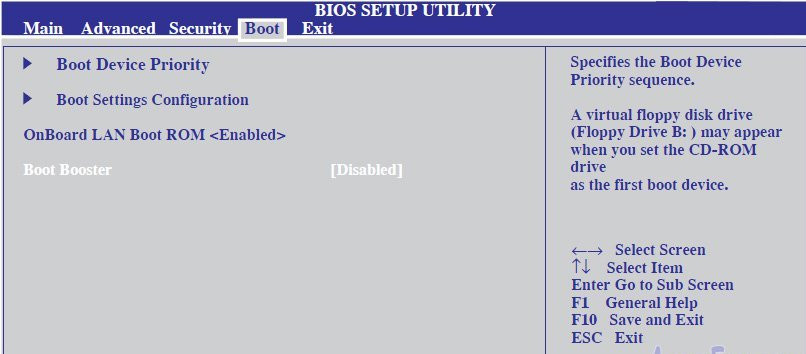
È con questi problemi che gli utenti ripristinano le impostazioni di fabbrica. Ma, come si è saputo, puoi risolverlo da solo, senza ricorrere ad azioni così serie. Inoltre, in questo caso, tutte le impostazioni, i programmi e i file installati vengono salvati.
Ma ci sono anche problemi più seri in cui sicuramente non puoi fare a meno delle impostazioni di fabbrica, molto spesso questi sono:
- La presenza di virus nel sistema;
- Guasto del software;
- Blocco del sistema operativo;
- Riavvio del portatile, ovvero l'impossibilità di accenderlo (eventualmente anche a causa di danni meccanici ai suoi componenti);
- Errori di utenti inesperti, in cui il sistema operativo non può funzionare completamente;
Come ripristinare le impostazioni di fabbrica: metodi
Per eseguire questi passaggi, è necessario installare un sistema operativo con licenza, altrimenti sarà semplicemente impossibile eseguire il rollback. Puoi farlo in modo indipendente o con l'aiuto di specialisti.Ma il lavoro degli artigiani, di regola, si limita solo alla sostituzione del sistema operativo, e ciò ha conseguenze completamente diverse.
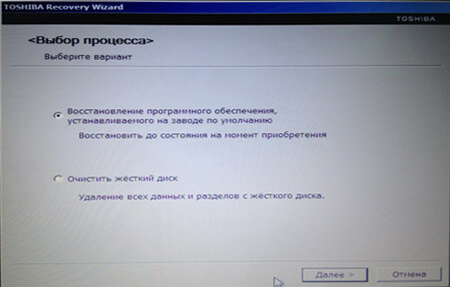
Il ripristino tramite i parametri di avvio è il metodo più semplice e comune. Per utilizzarlo è necessario seguire questi passaggi:
- Premiamo il pulsante di accensione del laptop e contemporaneamente iniziamo a premere ripetutamente il tasto F. Se appare una finestra con la scritta "Opzioni di avvio avanzate", ciò indica che tutto è stato eseguito correttamente;
- Nella stessa finestra, utilizza le frecce della tastiera per scendere di diverse posizioni e seleziona "Ripara il tuo computer" utilizzando il tasto Invio.
- Una finestra informativa ti informerà ora che il ripristino del sistema sta iniziando. Se l'utente ha precedentemente impostato una password, dovrà inserirla per confermare l'operazione;
- Dopo alcuni brevi passaggi, è necessario selezionare il valore “Opzioni di ripristino del sistema”. Inizierà il processo di ripristino del sistema: non dovrai fare altro che attendere l'accensione dell'apparecchiatura;
- Tutto è pronto, aggiorniamo i driver e installiamo il software necessario.
I proprietari di una serie di sistemi operativi Windows con licenza possono completare il processo molto più rapidamente se hanno precedentemente creato punti di ripristino. Tuttavia, solo gli utenti avanzati che sono esperti in questo li possiedono. Per tornare a un valore successivo, devi andare alla sezione "Proprietà del sistema": puoi trovarla facendo clic con il pulsante destro del mouse sull'icona "Risorse del computer". Successivamente, è necessario selezionare la voce "Protezione del sistema", nella finestra in cui apparirà l'icona "Ripristino", e fare clic su di essa.
È possibile creare un punto di ripristino lì facendo clic sull'icona "Crea". Puoi farlo in qualsiasi momento, poiché ciò sarà di grande aiuto in caso di possibili problemi in futuro.I punti possono essere aggiornati quotidianamente: grazie a ciò, le differenze tra i sistemi saranno minime.
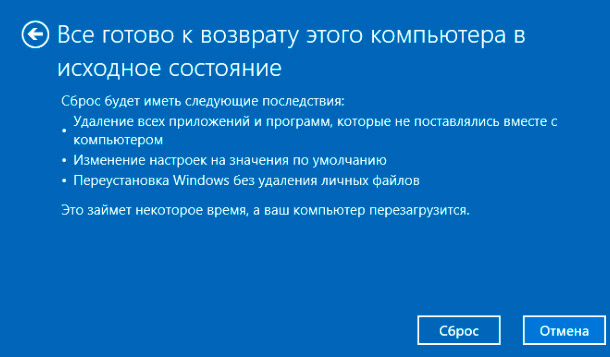
Quando non puoi riportare il tuo laptop alle impostazioni di fabbrica
Il ripristino delle impostazioni utente è spesso impossibile quando viene installato un nuovo sistema operativo. Per questo motivo viene cancellata la partizione responsabile del relativo ripristino: questo problema può essere risolto con i dischetti di installazione, che vengono venduti completi di attrezzatura. Ma se manca un disco del genere, sarà semplicemente impossibile tornare alle impostazioni standard, dovrai aggiornare completamente il sistema operativo. Alcuni produttori hanno preso sul serio questo problema, motivo per cui vendono dischi di ripristino speciali.
Inoltre, alcuni modelli di laptop sono protetti dall'aggiornamento delle impostazioni. Non è consigliabile aggirare da soli un tale blocco, poiché ciò potrebbe aggravare significativamente la situazione. Inoltre, anche se può essere formattato, durante gli aggiornamenti del sistema potrebbero verificarsi problemi seri che solo uno specialista responsabile può gestire.




